Excel 2013如何给图表添加参考线
1、首先选中需要制作的表格,点击右上角的插入


2、点击柱形图,选择第一个,图表生成成功



3、然后点击插入,选择直线,画在图表上,完成参考线



4、或者点击工具栏的设计,点击添加图表元素

5、点击网格线,选择主轴主要水平网格线,水平参考线添加成功


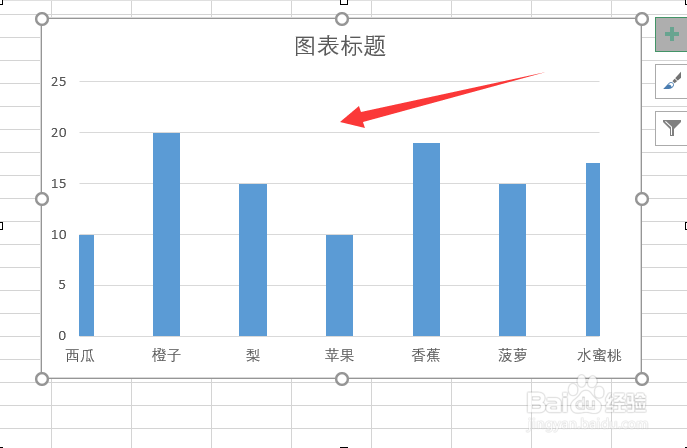
6、总结1.选中表格,点击柱形图2.生成图表,点击插入,选择形状3.点击直线,添加在图表上4.或者点击设计,点击添加元素5.选择网格线,点击主轴水平网格线
1、首先选中需要制作的表格,点击右上角的插入


2、点击柱形图,选择第一个,图表生成成功



3、然后点击插入,选择直线,画在图表上,完成参考线



4、或者点击工具栏的设计,点击添加图表元素

5、点击网格线,选择主轴主要水平网格线,水平参考线添加成功


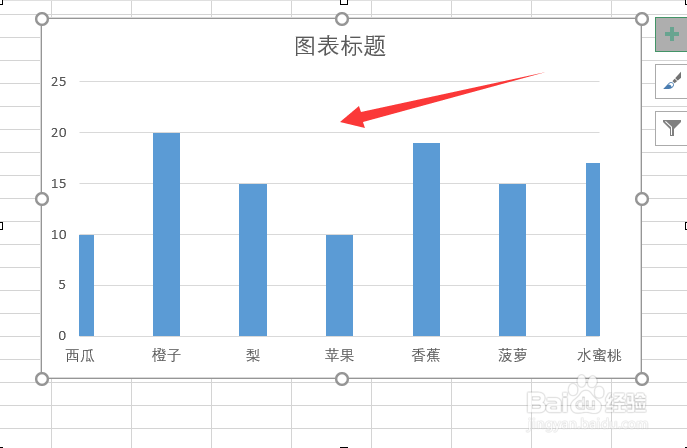
6、总结1.选中表格,点击柱形图2.生成图表,点击插入,选择形状3.点击直线,添加在图表上4.或者点击设计,点击添加元素5.选择网格线,点击主轴水平网格线